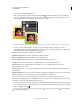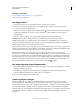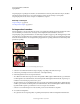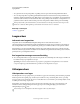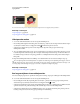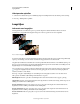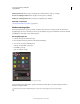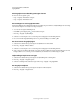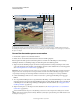Operation Manual
76
PHOTOSHOP ELEMENTS 9 GEBRUIKEN
Lagen gebruiken
Laatst bijgewerkt 10/2/2012
Meer Help-onderwerpen
“De gereedschappen Slim penseel toepassen” op pagina 124
“Histogrammen” op pagina 120
Opvullagen maken
1 Selecteer in het deelvenster Lagen de laag waarboven de opvullaag moet verschijnen.
2 Maak eerst een selectie als u de effecten van de opvullaag alleen op een geselecteerd gebied wilt toepassen.
3 Voer een van de volgende handelingen uit:
• Klik op de knop Nieuwe opvullaag of Nieuwe aanpassingslaag onder in het deelvenster Lagen en kies het type
opvulling dat u wilt maken. (De eerste drie opties in het deelvenster zijn opvullagen. De overige opties zijn
aanpassingslagen.)
• Kies Laag > Nieuwe opvullaag > [type opvulling]. Klik op OK in het dialoogvenster Nieuwe laag.
Volle kleur Hiermee maakt u een laag gevuld met een volle kleur die u in de Kleurkiezer hebt gekozen.
Verloop Hiermee maakt u een opvullaag met een verloop. U kunt een vooraf gedefinieerd verloop in het menu
Verloop kiezen. Klik op het kleurverloop als u het verloop in de Verloopbewerker wilt bewerken. U verplaatst het
midden van het verloop door in het afbeeldingsvenster te slepen.
Daarnaast kunt u de vorm van het verloop (Stijl) opgeven en de hoek (Hoek) waarop deze wordt toegepast. Selecteer
Omkeren om de oriëntatie om te keren, Dithering om de zichtbare overgangen te verminderen en Uitlijnen met laag
om het selectiekader van de laag te gebruiken om de verloopvulling te berekenen.
Patroon Hiermee maakt u een opvullaag met een patroon. Klik op het patroon en kies een patroon in het
pop-upvenster. U kunt het patroon schalen en Herkomst magnetisch kiezen om de oorsprong van het patroon af te
stemmen op het documentvenster. Als u wilt instellen dat het patroon tegelijk met de opvullaag wordt verplaatst, kiest
u Koppelen aan laag. Als deze optie is geselecteerd, kunt u terwijl het dialoogvenster Patroonvulling is geopend, het
patroon in de afbeelding naar de gewenste plaats slepen. Nadat u de patrooninstellingen hebt bewerkt, kunt u een
nieuw vooringesteld patroon maken door op de knop Nieuwe voorinstelling te klikken.
Een aanpassingslaag of opvullaag bewerken
1 Open in de werkruimte Bewerken het dialoogvenster met opties voor aanpassingen of opvullingen door een van de
volgende handelingen uit te voeren:
• Dubbelklik op de miniatuur van de aanpassingslaag of opvullaag helemaal links in het deelvenster Lagen.
• Selecteer de laag in het deelvenster en kies Laag > Opties voor laaginhoud.
2 Breng de gewenste wijzigingen aan en klik op OK.
Aanpassingslagen verenigen
U kunt een aanpassings- of opvullaag op verschillende manieren verenigen: met de laag eronder, met andere
geselecteerde lagen, met de lagen in de eigen groep, met de lagen waaraan de laag is gekoppeld en met alle andere
zichtbare lagen. U kunt een aanpassings- of opvullaag echter niet als basis- of doellaag voor een vereniging gebruiken.
Als u een aanpassingslaag of opvullaag verenigt met de laag eronder, worden de aanpassingen vereenvoudigd en
definitief toegepast op de verenigde laag. De aanpassing heeft niet langer effect op de overige lagen onder de verenigde
aanpassingslaag. U kunt een opvullaag ook omzetten (vereenvoudigen) in een afbeeldingslaag zonder deze te
verenigen.